win10系统下怎样让必应输入法竖排显示
默认情况下,在电脑中使用必应输入法输入文字时,其都是以横排状态形式显示的。不过,一些用户为了能够更加方便地查看文字,就想要把它设置为竖排的形式,这该如何操作呢?接下来,就随小编一起来看看具体方法吧!
推荐:windows10免激活系统下载
具体如下:
1、将电脑上的必应输入法程序状态栏打开放置桌面;
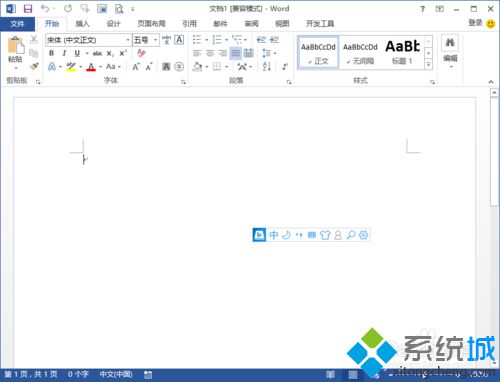
2、在打开的必应输入法状态栏中,点击“菜单”工具按钮;
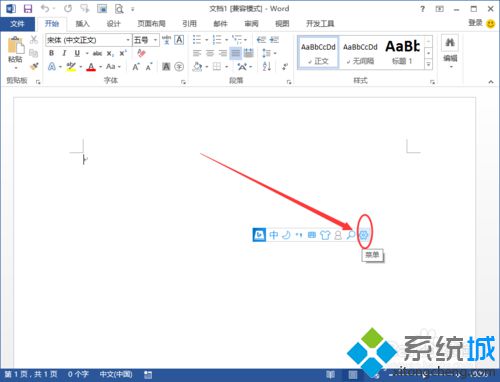
3、点击菜单工具按钮后,在弹出的选项框中,选择“设置属性”选项点击它;
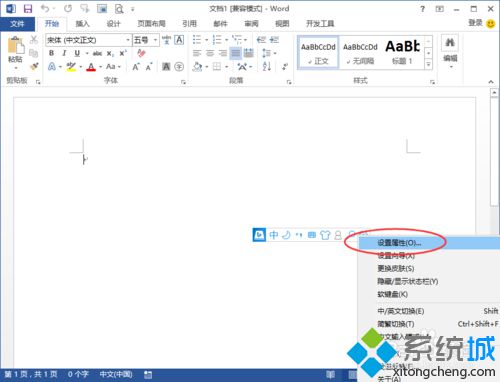
4、点击属性属性选项后,这个时候会打开“设置”对话窗口;
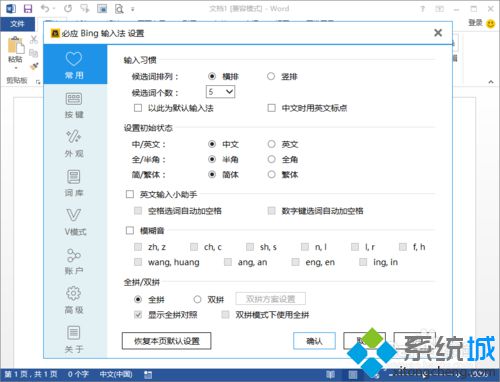
5、在设置对话窗口中,选择窗口中的“常用”选项卡;
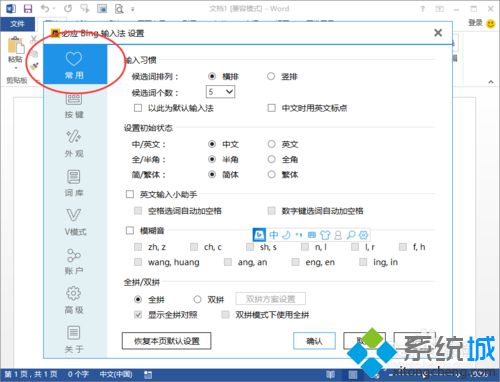
6、在常用选项卡中,将输入习惯下的“候选词排列”选择为“竖排”,再点击“确定”按钮;
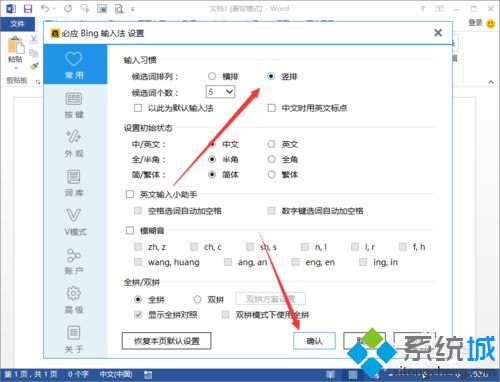
7、点击确定按钮后,使用输入法版本可看到更换竖排样式后的效果。
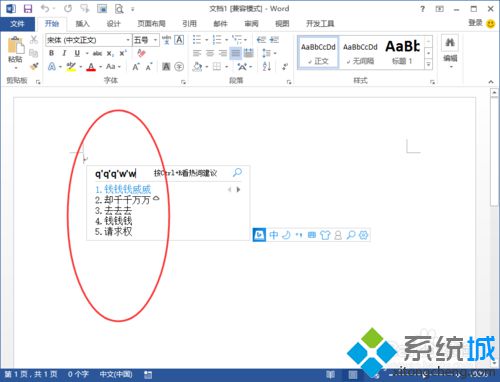
win10系统下让必应输入法竖排显示的方法就为大家介绍到这里了。经常使用必应输入法的用户们,如果有同样需求的话,不妨也动手操作看看!
相关教程:必应怎么使用必应拼音输入法win8.1安装必应输入法我告诉你msdn版权声明:以上内容作者已申请原创保护,未经允许不得转载,侵权必究!授权事宜、对本内容有异议或投诉,敬请联系网站管理员,我们将尽快回复您,谢谢合作!










